Инсталиране на персонализирано възстановяване на Android

- 2966
- 924
- Angelo Monahan
В тези инструкции - стъпка по стъпка върху това как да инсталирате персонализирано възстановяване на Android, използвайки примера на популярния проект за възстановяване на TWRP или Team Win днес. Инсталирането на друго персонализирано възстановяване в повечето случаи се извършва по същия начин. Но за начало какво е и защо може да се изисква.
Всички устройства с Android, включително вашия телефон или таблет, имат предварително инсталиране на възстановяване (среда за възстановяване), предназначени да нулират телефона до фабричните настройки, възможностите за актуализиране на фърмуера, някои диагностични задачи. За да стартирате възстановяването, обикновено се използва някаква комбинация от физически бутони на устройството (може да се различава за различни устройства) или ADB от Android SDK.
Въпреки това, предварително инсталираното възстановяване са ограничени в своите възможности и следователно много потребители на Android имат задачата да установят персонализирано възстановяване (t.E. среда за възстановяване на трета страна) с усъвършенствани възможности. Например, TRWP, разгледан по тази инструкция, ви позволява да правите пълни архиви на устройството Android, да инсталирате фърмуера или да получите корен достъп до устройството.
Внимание: Всички действия, описани в инструкциите, вие изпълнявате на своя собствена опасност и риск: На теория те могат да доведат до загуба на данни към факта, че вашето устройство ще престане да се включи или ще работи неправилно. Преди да извършите описаните стъпки, запазете важни данни навсякъде в допълнение към устройството Android.
Подготовка за фърмуера на персонализирания TWRP за възстановяване
Преди да започнете директната инсталация на възстановяване на трета страна, ще трябва да отключите Bootloader на вашето Android устройство и да активирате USB отстраняване на грешки. Подробно за всички тези действия, той е написан в отделни инструкции как да отключите Bootloader Bootloader на Android (отворен в новия раздел).
Същите инструкции също описват инсталирането на инструменти на платформата Android SDK - компонентите, които ще бъдат необходими за насочване на средата за възстановяване.
След като всички тези операции са извършени, изтеглете персонализираното възстановяване, подходящо за вашия телефон или таблет. Можете да изтеглите TWRP от официалната страница https: // twrp.Аз/ устройства/ (препоръчвам да използвате първата от двете опции в секцията за изтегляне на връзки след избор на устройството).

Можете да запазите този качен файл на всяко място на компютъра, но за удобство го „поставя“ в папката с платформи с Android SDK (за да не посочите начините при изпълнение на команди, които ще бъдат използвани по-късно).
Така че, сега, за да подготвите Android за инсталиране на персонализирано възстановяване:
- Отключете зареждащия механизъм.
- Включете USB отстраняване на грешки и можете да изключите телефона, докато изключите.
- Изтеглете инструментите на платформата Android SDK (ако не е направено при отключване на Bootloader, t.E. Тя е извършена по някакъв друг начин от описания от мен)
- Изтеглете файл от Recovery (Формат на файла .IMG)
Така че, ако всички действия са изпълнени, тогава сме готови за фърмуера.
Как да инсталирате персонализирано възстановяване на Android
Продължаваме да изтегляме файла на трета среда за възстановяване на устройството. Процедурата ще бъде както следва (инсталацията в Windows е описана):
- Отидете в режим FastBoot в Android. По правило за това, на устройството изключено, трябва да щракнете и задръжте бутоните, за да намалите звука и захранването, докато се появи екрана за бързи бути.
- Свържете вашия телефон или USB таблет към компютър.
- Отидете на компютъра до папката с платформа-инструменти, задържайки смяна, щракнете с правилния бутон на мишката за празно място в тази папка и изберете „Отворете прозореца на командата“.
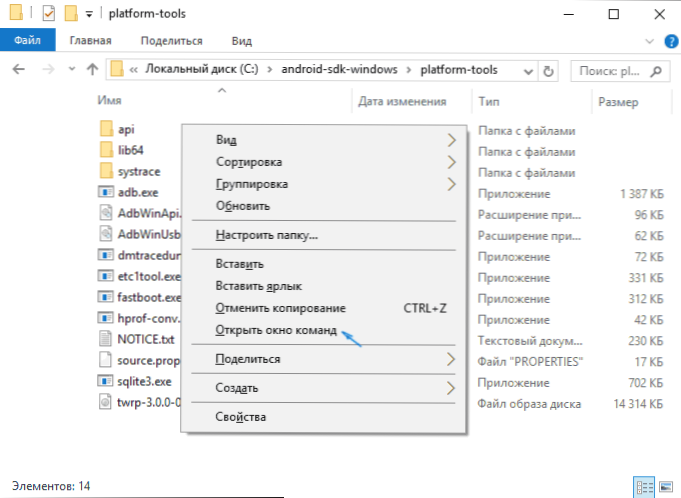
- Въведете възстановяването на FastBoot Flash Recovery.IMG и щракнете върху Enter (тук Recovery.IMG - Пътят към файла от възстановяването, ако е в същата папка, тогава можете просто да въведете името на този файл).
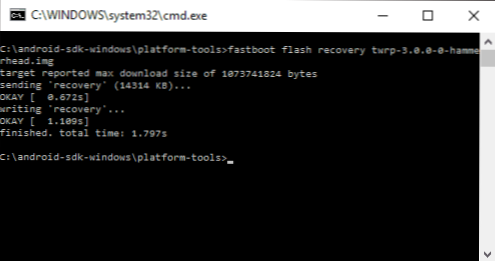
- След като видите съобщение, че операцията е завършена, изключете устройството от USB.
Готов, TWRP Castle Rekavy е инсталиран. Опитайте се да започнете.
Стартиране и първоначално използване на TWRP
След приключване на инсталирането на персонализираното възстановяване, вие все още ще бъдете на екрана FastBoot. Изберете елемента от режима на възстановяване (обикновено с помощта на клавишите за контрол на силата на звука и потвърждението с кратко щракване на бутона за захранване).
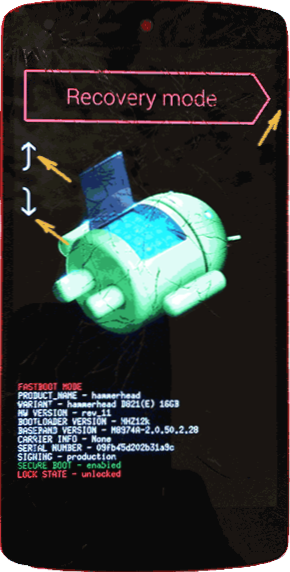
При първото натоварване на TWRP ще ви бъде предложено да изберете език, както и да изберете режим на работа - само за четене или „разрешаване на промени“.
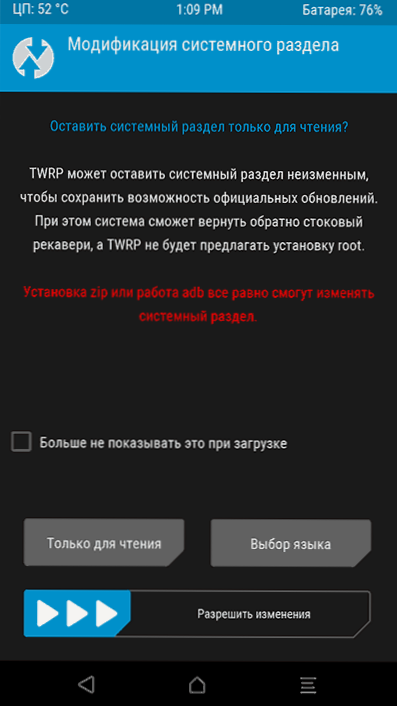
В първия случай можете да използвате персонализираното възстановяване само веднъж и след рестартиране на устройството то ще изчезне (t.E. За всяка употреба ще трябва да извършите стъпки 1-5, описани по-горе, но системата ще остане непроменена). Във втория - средата за възстановяване ще остане в секцията на системата и можете да я заредите, ако е необходимо. Също така препоръчвам да не маркирате елемента „да не се показва това повече по време на зареждане“, тъй като този екран все още може да е необходим в бъдеще, ако решите да промените решението си относно разрешаването на промените.
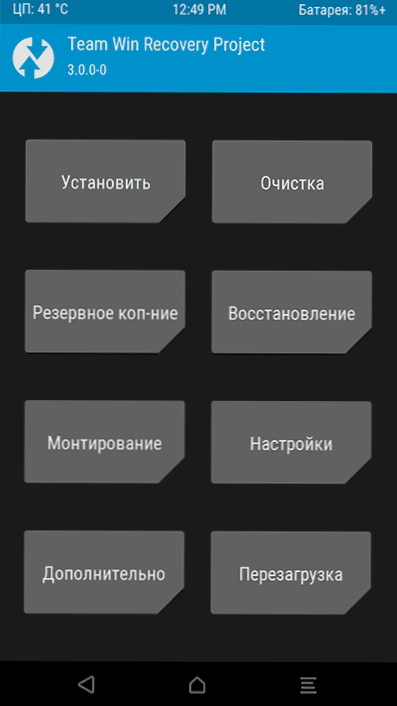
След това ще се окажете в проекта за възстановяване на основния екран за възстановяване на руски език (ако изберете този език), където можете:
- Flash ZIP файлове, например, SuperSU за получаване на коренна позиция. Инсталирайте трети фърмуер на партия.
- Извършете пълно резервно копие на вашето Android устройство и го възстановете от резервно копие (докато, като сте на TWRP, можете да свържете вашето MTP устройство към компютър, за да копирате създадения архив на Android на компютър). Бих препоръчал това действие, преди да продължите към по -нататъшни експерименти върху фърмуера или получаването на корен.
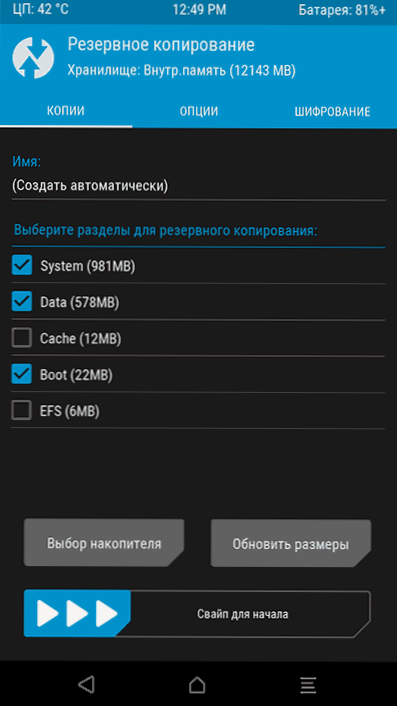
- Разберете устройството с изтриване на данни.
Както можете да видите, всичко е доста просто, въпреки че някои от устройствата могат да имат определени функции, по -специално на неразбираемия екран за бързи бути с не -английски език или липсата на възможност за отключване на bootloaderer. Ако срещнете нещо подобно, препоръчвам да търсите информация за фърмуера и инсталирането на възстановяването специално за вашия Android модел или таблет--с голяма вероятност, можете да намерите полезна информация за тематичните форуми на собствениците на едно и също устройство.

